
Çok sayıda Windows özelliklerinden biri, dosya ve klasörlerin görünürlüğünü gizlemektir. Bu, gizli verileri korumanıza izin verir, ancak hedeflenen kötü amaçlı eylemleri engellemek için hedeflenen kötü amaçlı eylemlerin önlenmesi için daha ciddi bir korumaya başvurmanız daha iyidir. Bu işlevin ilişkili olduğu ana görev, "Aptal Koruma" olarak adlandırılır, yani kullanıcının istemeden olmayan eylemlerinden sisteme zarar verir. Bu nedenle, kurulum sırasında başlangıçta birçok sistem dosyası gizlenir.
Daha gelişmiş kullanıcılar, belirli görevleri gerçekleştirmek için, bazen gizli dosyaların görünürlüğünü etkinleştirmek için gereklidir. Bunun toplam komutan programında nasıl yapılacağını analiz edeceğiz.
Gizli dosyaları etkinleştirme
Toplam komutanda gizli dosyaların ekranını etkinleştirin standart ve hızlandırılmış yöntemler olabilir.Yöntem 1: Standart
İlk önce, gizli dosyaların ekranında standart açma için algoritmayı düşünün.
- Toplam Komutan programında Gizli dosyaları göstermek için, üst yatay menünün "Yapılandırma" bölümünü tıklayın. Görüntülenen listede, "Kurulum" öğesini seçin.
- "İçerik Panelleri" alt bölümüne gittiğiniz bir açılır pencere görünür.
- Daha sonra, "Gizli Dosyaları Göster" öğesinin önünde bir kene koyduk.
- Şimdi gizli klasörler ve dosyaları göreceğiz. Ünlem işareti ile işaretlenirler.


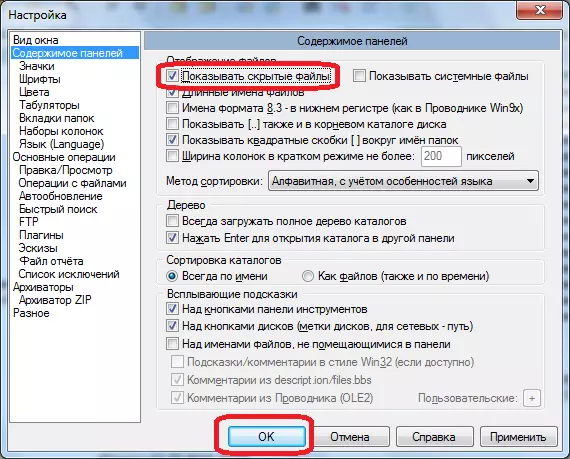
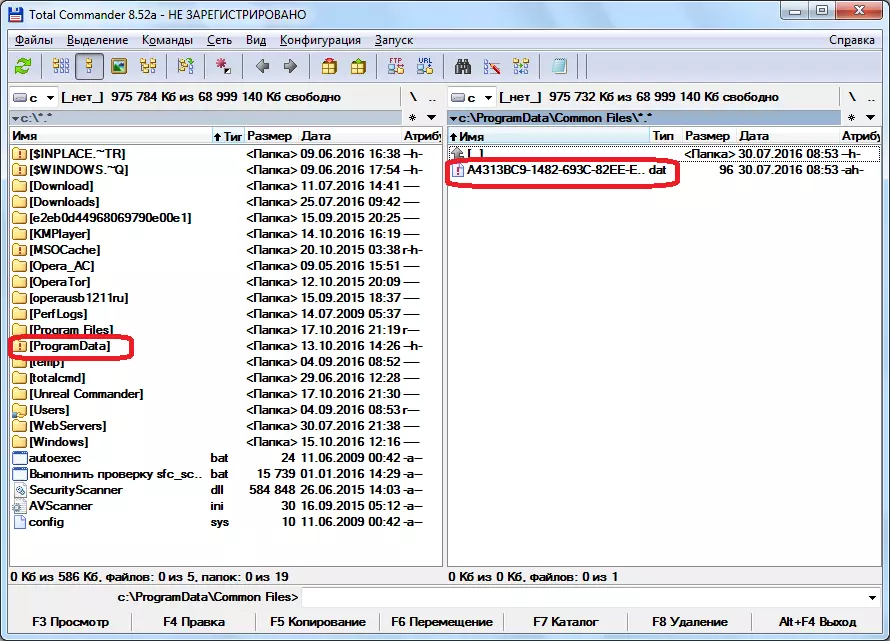
Yöntem 2: Modlar arasında geçiş yapma ivmesi
Standart mod ve gizli dosyaları görüntüleme modu arasında hızlı bir şekilde geçiş yapmanız gereken durumlarda, menüden sürekli olarak uygun değildir. Bu özelliği araç çubuğundaki ayrı bir düğmeye göre yapmak rasyonel olacaktır. Nasıl yapılabileceğini görelim.
- Araç çubuğuna sağ tıklayın ve görünen içerik menüsünde "Değiştir" öğesini seçin.
- Bunu takiben, araç çubuğu ayarları penceresi açılır. Pencerenin üstündeki herhangi bir öğeye tıklayın.
- Gördüğünüz gibi, bundan sonra, pencerenin alt kısmında birçok ek eleman görünür. Aralarında, aşağıdaki ekran görüntüsünde gösterildiği gibi 44 numaralı bir simge arıyor.
- Ardından "Komut" yazısının karşısındaki düğmeye tıklayın.
- CM_SWITCHHIDSYS komutunun "görünüm" bölümünde görünen listede, üzerine tıklayın ve "Tamam" düğmesine tıklayın. Veya bu komutu kopyala penceresine ekleyin.
- Veriler doldurulduğunda, Araç Çubuğu Ayarları penceresindeki "OK" düğmesine tıklayın.
- Gördüğünüz gibi, normal görüntüleme modu ile Gizli dosyaların gösterimi arasındaki anahtarlama simgesi araç çubuğunda belirdi. Şimdi sadece bu simgeye basarak modlar arasında geçiş yapabilirsiniz.


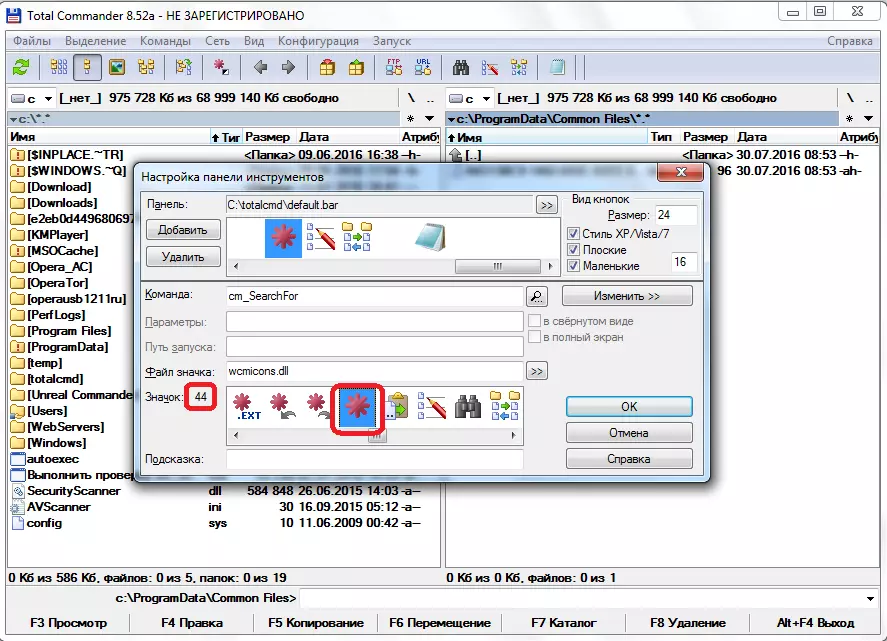
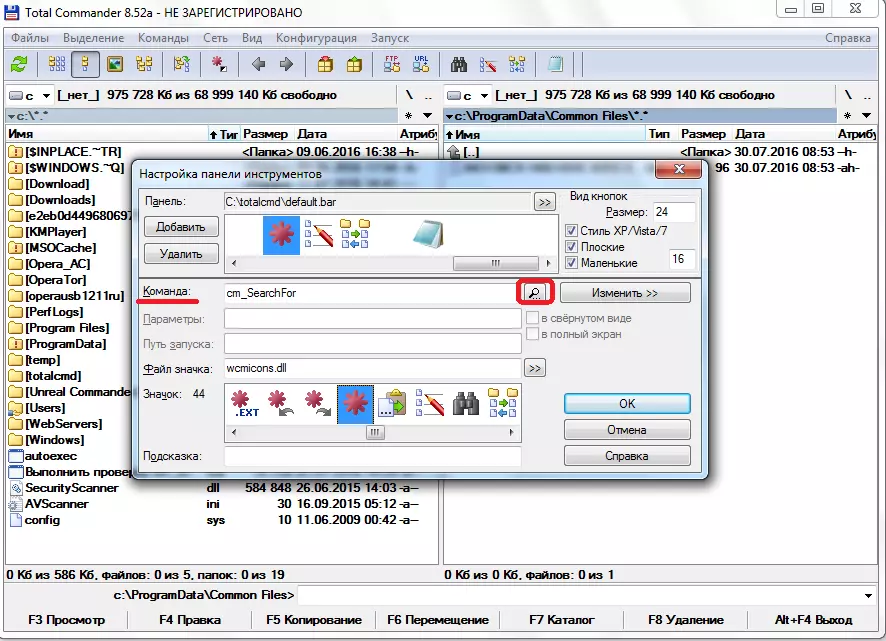

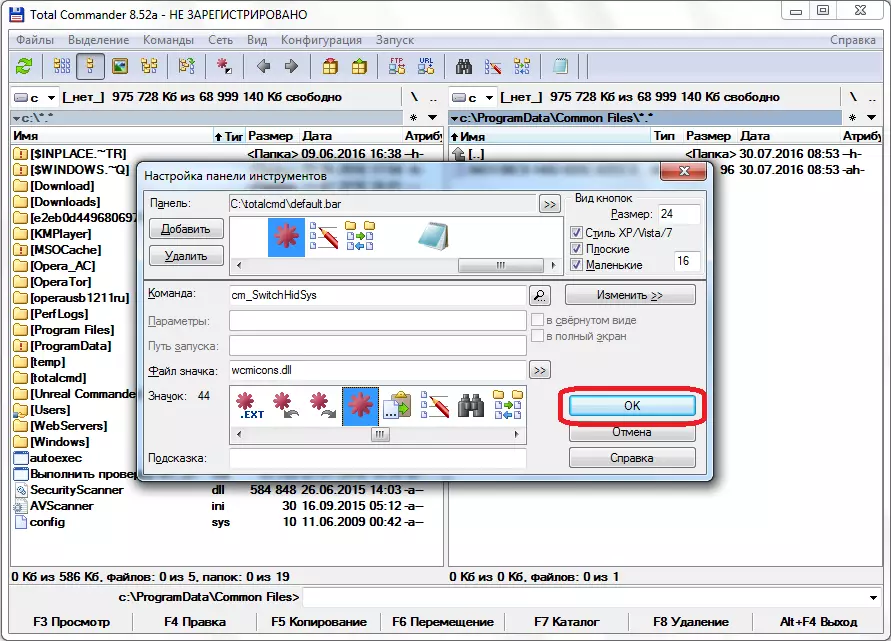
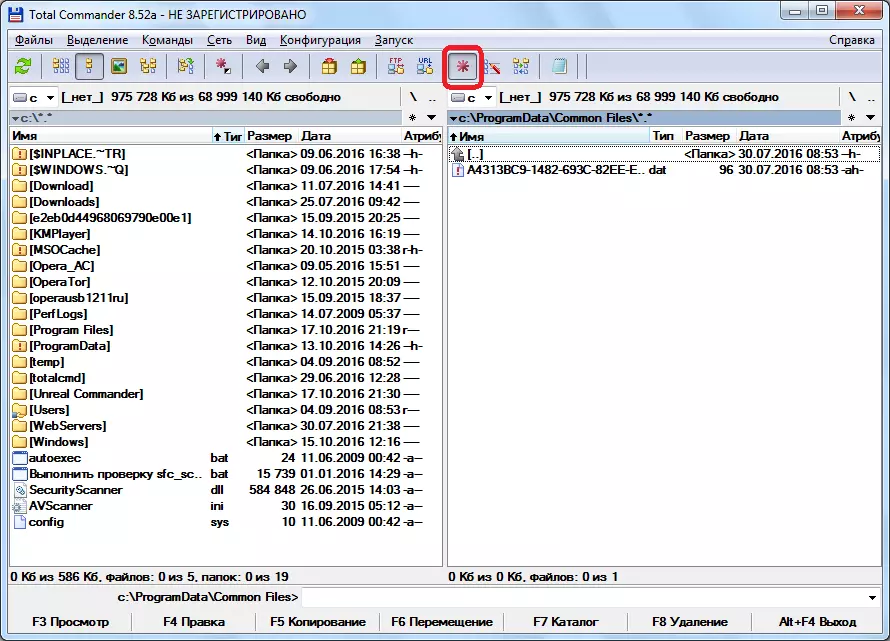
İşlemlerin doğru algoritmasını biliyorsanız, toplam komutandaki gizli dosyaların ekranını bu kadar zor değil. Karşı durumda, tüm program ayarlarında istenen işlevi rastgele ararsanız uzun zaman alabilir. Ancak bu talimat sayesinde, bu görev ilköğretimdir. Toplam komutan araç çubuğundaki modlar arasında anahtarlamayı ayrı bir düğme ile geciktirirseniz, onları değiştirme prosedürü, yanı sıra, mümkün olduğunca uygun ve en basit hale gelecektir.
